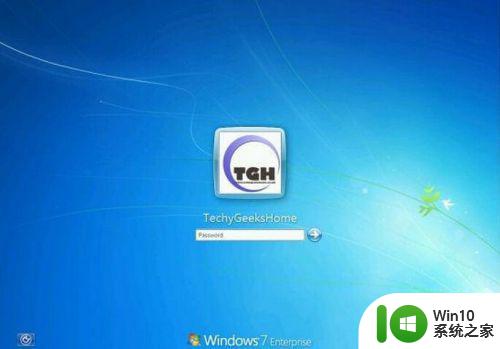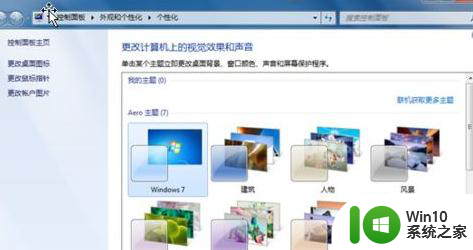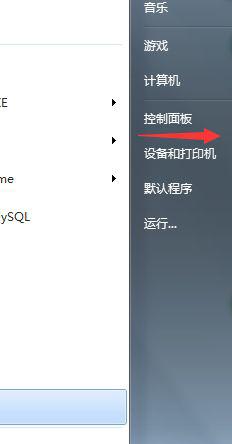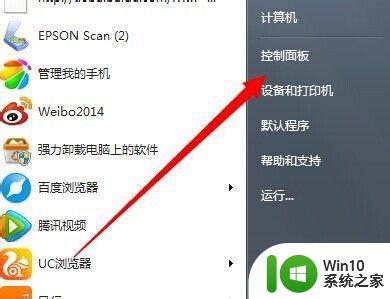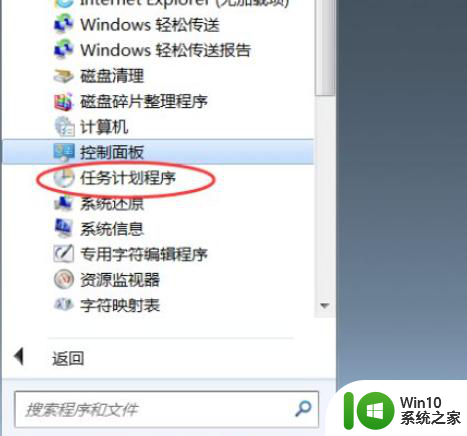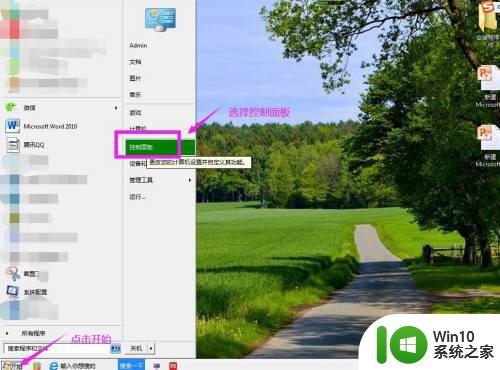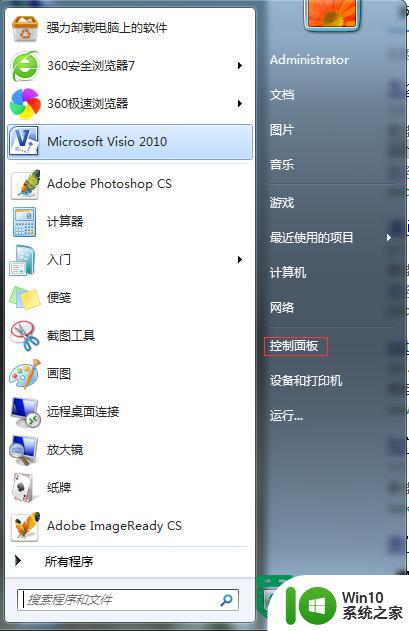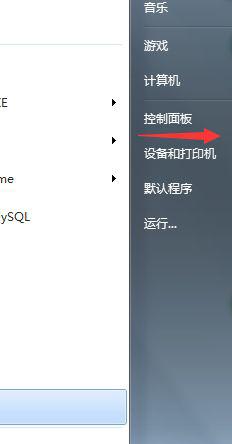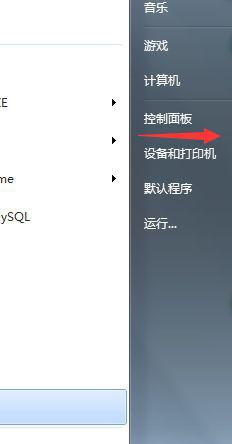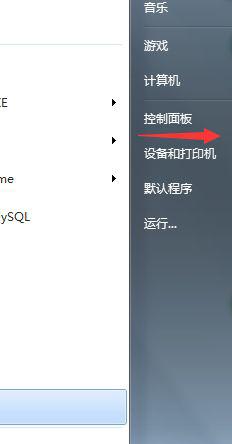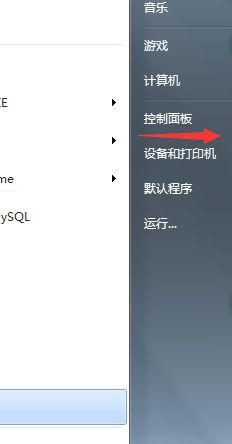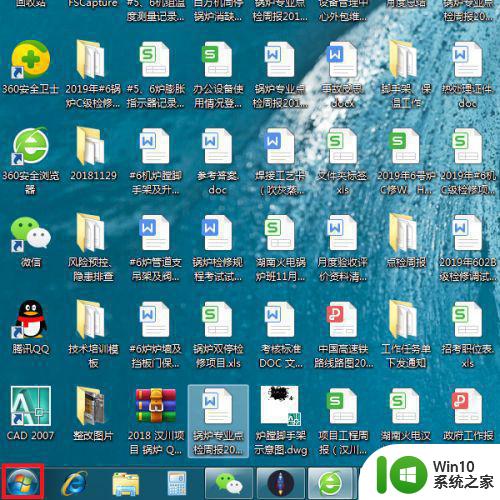win7台式机自动锁屏设置教程 如何设置win7台式机自动锁屏时间
更新时间:2024-01-11 11:34:03作者:jiang
在现代社会中电脑已经成为人们生活中不可或缺的工具,对于那些长时间使用台式机的用户来说,当我们离开电脑一会儿却又不想让他人随意浏览我们的个人资料时,自动锁屏功能就显得尤为重要了。在Windows 7操作系统中,我们可以轻松地设置台式机自动锁屏的时间,以保护我们的隐私和数据安全。接下来让我们一起来学习如何设置Win7台式机的自动锁屏时间吧!
具体方法如下:
1、打开电脑之后,选择电脑左下角的开始菜单栏。
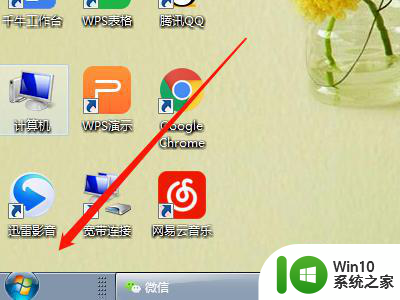
2、在开始菜单中,选择控制面板。
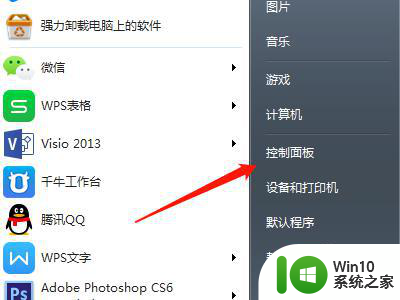
3、在控制面板设置中,找到系统和安全。
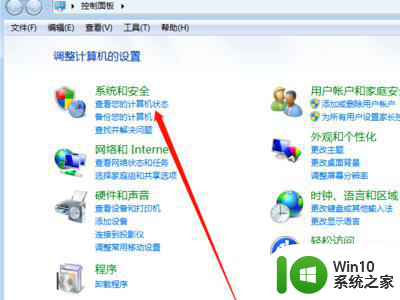
4、接着在系统和安全的相关设置中,找到电源选项。
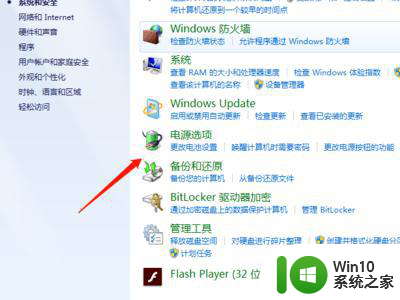
5、在电源选择中,选择节能,点开更改计划设置。
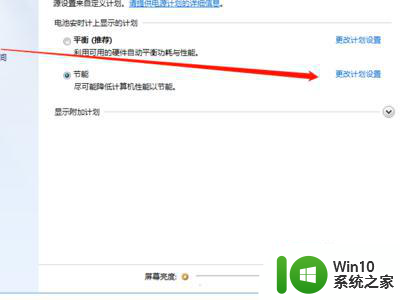
6、设置关闭显示器的时间,时间根据自己的需要更改即可。
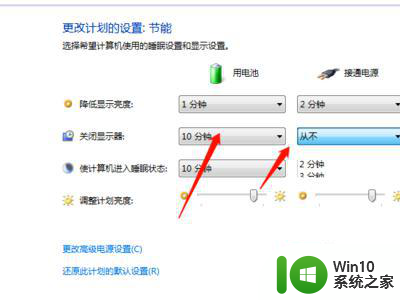
以上就是关于win7台式机自动锁屏设置教程的全部内容,有出现相同情况的用户就可以按照小编的方法了来解决了。